내 맥북도 에어드랍을 쓰고싶어!
아이맥 5K는 채소마켓(...)으로 팔려나가고 맥북프로 16인치, 맥미니 2018과 각종 포터블 애플기기로 열심히
사과농장을 이루던 와중에, 꽤 오래되었던 맥북프로2011Early 를 사용하고 싶었습니다.

평소 파일공유가 많았던지라 2011년식 맥북프로도 써보려고 켜봤는데... 평소 맥OS에서 잘 써먹던 에어드랍 이 안되더라고요?
애플 기기의 장점 중 하나는 서로간 정밀 편리하게 파일을 전송할 수 있는 AirDorp 이였는데
이게.. 구형맥북 에서는 안되는것을 처음 알았습니다.

주인장이 가지고 있던 맥북은 에어드랍을 지원하지 않는 구형 맥북입니다. (2011년식 Early)
맥OS는 하이시에라까지 올라갈 수 있어서 OS 버전에는 아무 문제없는데 맥북프로 자체의 연식이 오래된게 문제였습니다.

그렇다면 이렇게 손만 놓고 있을까?
구글로 열심히 검색해보니 역시 방법이 있었습니다.

에어드랍의 핵심 기능인 "연속성" 을 활성화 시켜야만 에어드랍을 사용할 수 있던 것이였습니다.
이전 맥북 시리즈들도 연속성 자체는 지원하지만 저전력 기능의 부재로 인해 반쪽짜리 연속성이였던 것이죠.
그래서 연속성을 위한 블루투스 모델, 시스템 패치만 해주면 됩니다!
2012년식 이후의 모든 맥북 시리즈들은 공식적으로 AirDrop 을 지원하는데 반해, 여기서 이상한 차별이 일어납니다.

맥미니, 맥북에어는 2011년식도 블루투스 저전력 모듈이 탑재되어 있어서 소프트웨어 패치만으로도 가능하지만
맥북프로는 칩셋 교체, 소프트웨어 패치까지 해야하는 프로인데 프로급 성능을 못내는 비운의 맥북프로가 되어버렸습니다....
프로인데 버려진 맥북프로, 살려보자
결론은, 주인장이 가지고 있는 맥북프로 2011 Early는 프로인데도 불구하고 칩셋 모듈까지 교체를 해야하는 안타까운 상황에 처해졌습니다.
물론, USB동글을 통해서 별도의 칩셋없이 사용할 수도 있지만 아무래도 거추장 스러워서 모듈교체를 하기로 마음먹었습니다

기존의 구형 맥북에 탑재된 랜카드는 BCM94331PCIEBT4AX (블루투스 2.1+EDR) 모델이지만 에어드랍을 사용할 수 있는
랜카드 모델은 #BCM94331PCIEBT4CAX (블루투스 4.0/BLE) 입니다.
구매 링크(또는 하단 배너) : https://s.click.aliexpress.com/e/_A6JVuV
21.5US $ |새로운 블루투스 4.0 와이파이 카드 공항 카드 맥북 프로 13
Smarter Shopping, Better Living! Aliexpress.com
ko.aliexpress.com
앞자리도 거의 똑같고 생김새도 비슷해서 헷갈리실 수도 있는데, 기기에 적힌 모델명 뒷자리 4CAX 에 유의해서 구매하시면 됩니다.
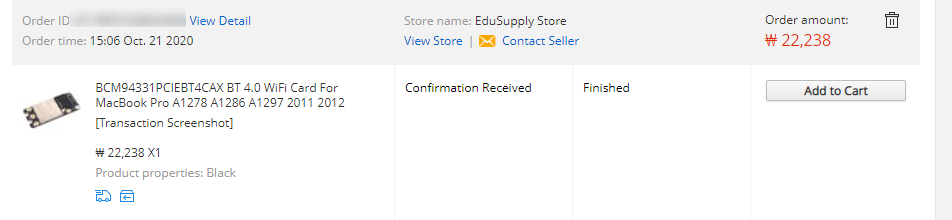
구매는 알리익스프레스 에서 했습니다. 아무래도 가격도 제일 저렴하기도 하고 배송이 당장 오지 않아도 되서 사놓고 한참 까먹고 있었는데 한 2주일정도 지나니까 택배가 왔었네요?!
본격적인 맥북프로 부활기


준비물 : 맥북프로 Early 2011 / BCM94331PCIEBT4CAX 랜카드 / 십자 드라이버(00규격) / 정밀 핀셋
참고 링크 : IFIXIT 분해 가이드(링크)
# 아이픽스잇 가이드를 참고하시면서 진행하시는 것을 추천합니다.
정밀 드라이버는 규격만 맞으면 상관없고 필자는 샤오미 드라이버 패키지를 이용했습니다.
# 1단계, 기존 칩셋 탈거를 위한 상판분해

위에 4개 / 중단 2개 / 하단 4개의 나사를 제거해주시면 됩니다
다만 위쪽 3개의 파란 나사와 나머지의 빨간 나사들은 크기가 다르므로 따로 구분하셔야 합니다.


요로코롬 자석 패드를 이용하면 분해하기 편합니다
나사 하나라도 굴러가면 어우.... 좀 끔찍하네요.

나사 탈거가 끝났으면 위쪽 송풍구 방향쪽으로 손가락을 넣어서 슬그머니 들어올리면
알류미늄 판떼기가 자연스럽게 올라옵니다.

맥북프로의 내부모습
확실히 이쁘네요, 최신기기들은 온보드 형식이라 너무 까다로워서 분해하기 힘든데, 이때는 분해와 부품교체가 정말 자연스러워서...
마더보드의 배치가 참 아름답습니다.
# 2단계, 전원 차단과 케이블 탈거


전원 차단을 위한 배터리 커넥터 탈거
손가락으로 할 수 있기는 한데, 가급적이면 작은 플라스틱 리무버로 들어올리는 것을 추천드립니다.
끼워넣는 정도의 고정력이라 큰 힘을 주지 않아도 됩니다.



카메라 모듈 및 블루투스/에어포트(WIFI) 모듈 연결 탈거
카메라 모듈과 연결되는 이 케이블은 핀셋을 이용해서 살살 뽑아줍니다. 뒤로 민다는 느낌으로 당겨주시면 되죠.
얇고 민감한 선이라 살살 하는 것을 추천합니다.
블루투스 탈거가 완료되었으면 에어포트/블루투스 칩셋만 탈거하면 됩니다
얘는 3번째 사진의 평평한 선이니까 그냥 자연스럽게 들어올리면 똑- 하고 빠집니다.
# 3단계, 안테나 케이블 탈거

난이도가 좀 있는 안테나 케이블 제거하기
4개의 안테나들을 소켓에서 잘 들어내서 빼줍니다, 큰 힘을 주거나 하면 소켓 자체가 파손되어서 고정할때 헐거워지니...
여기는 특히 조심해서 살살 제거해주세요.

안테나 케이블은 탈거된 상태, 하지만 칩셋을 교체하기 위해서는 조금 더 작업이 필요합니다.
# 4단계, 케이블 선정리


아까의 카메라 모듈 케이블을 주우욱 빼줍니다. 칩셋 교환하는데 간섭이 발생하거든요
# 5단계, 칩셋 커버(?) 탈거를 위한 나사 제거


칩셋 커버쪽을 구성하는 2개의 나사를 제거하기
서로 나사 길이가 다릅니다, 기기 기준으로는 좌측이 좀 더 길고 오른쪽이 좀더 짧습니다.
# 6단계, 칩셋 커버 및 모듈 탈거

2개의 나사를 제거하면 이렇게 모듈 박스가 드러나와집니다
저 평평한 케이블 안쪽에 블루투스/WIFI 모듈이 들어있죠.

그리고 위에 덮고있는 접착 테이프를 살살 제거해야만이 안쪽에 칩셋 모듈이 나옵니다....만!
여기서 하나의 실수가 발생했습니다.
테이프를 제거하는 중에 실수로 힘을 너무 주어서 테이프가 찢어졌습니다 ;;
화살표가 있는 부분쪽이 뒤쪽과 연결되어 있으므로 하단에서 위로 살살 들어올리면 됩니다.

테이프를 어느정도 제거하면 칩셋과 마더보드가 연결되는 케이블도 제거할 수 있습니다.

드디어! 칩셋 모듈이 나왔습니다 ㅠㅠㅠㅠㅠㅠㅠㅠㅠㅠ
# 7단계, 기존 칩셋 제거 및 새 칩셋으로 교체

교체할 알리발 저전력 블루트스 칩셋과 기존 맥북프로에 있던 칩셋입니다
기존 칩셋은 아무래도 구형(2.1)이다보니 뭐 어디 써먹을 데도 없고, 맥북 전용이니......ㅋㅋ
기념으로 보관하면 될 것 같네요.

US $21.5 |새로운 블루투스 4.0 와이파이 카드 공항 카드 맥북 프로 13
Smarter Shopping, Better Living! Aliexpress.com
s.click.aliexpress.com
기존 칩셋들의 3개의 나사를 제거하고 나면 툭, 하고 떼어낼 수 있습니다
써멀패드가 접착되어 있지만 아무래도 꽤 연식이 있는지라 남는 것이 있다면 바꿔줘도 될것 같네요.
없다면 재활용 ㅎㅎ...

교체할 칩셋도 발열해소를 위해 위쪽 스티커를 제거 후 서멀패드를 다시 붙여줍니다
글을 작성하면서 알았는데, 무슨생각인지 스티커 안떼고 그냥 붙였네요 ㅋㅋ;;;
# 8단계, 조립은 분해의 역순

이제 지금까지 해왔던 방법 그대로 연어마냥 거슬러 올라가시면 됩니다
분해는 조립의 역순이잖아요 ^__^
하드웨어 준비는 끝났다, 패치를 통한 연속성 활성화 하기
## 엘케피탄 이후 버젼 사용자들은 이 과정을 꼭 읽어주세요 ##
진짜 하드웨어만 갈고 패치만 진행하면 끝인줄...알았는데 아직 끝난게 아니였습니다
기존의 CAT(Continuity Activation Tool)을 통한 자동패치는 16년도를 마지막으로 업데이트가 되지 않았고,
그때 당시 맥 OS X는 요세미티가 최신이였습니다.
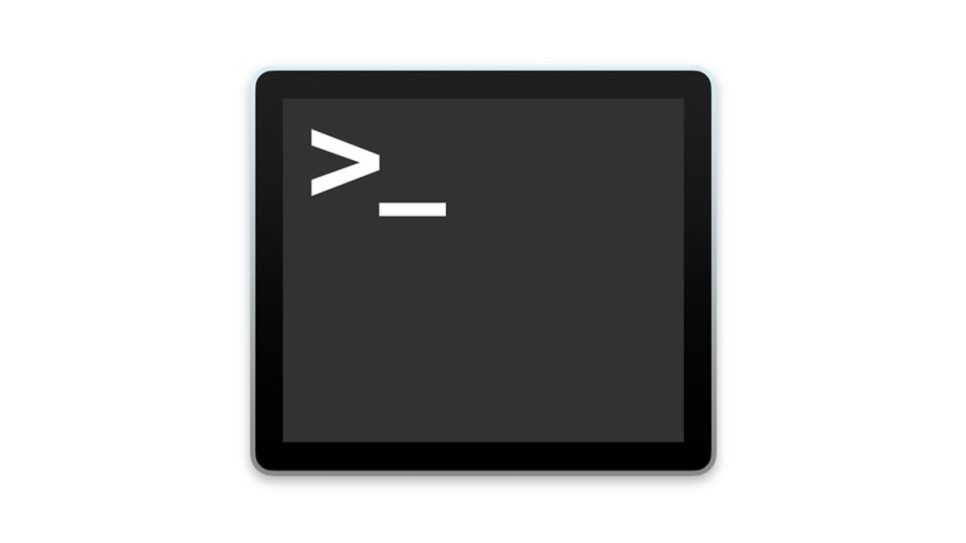
10.10인 요세미티는 괜찮았는데 다음버젼인 10.11 엘 케피탄에서부터 루트리스(Rootless) 보안 프로그램이 탑재되면서 내부 커널 레벨의 시스템 파일 변조, 삭제를 막는 루트리스 때문에 CAT로 시스템 파일 수정이 안되는 오류가 나왔죠...
거기에 기존에는 로그인 후 터미널에 명령어 입력을 통해서 수정이 가능했는데 맥북프로 2011의 지원되는 최신 버젼인 하이 시에라, 10.13까지 오게 되면서 이 방법조차 막히게 되었습니다.
히지만, 역시 방법은 있죠!
# 1단계. 복구 모드를 통한 터미널 수정
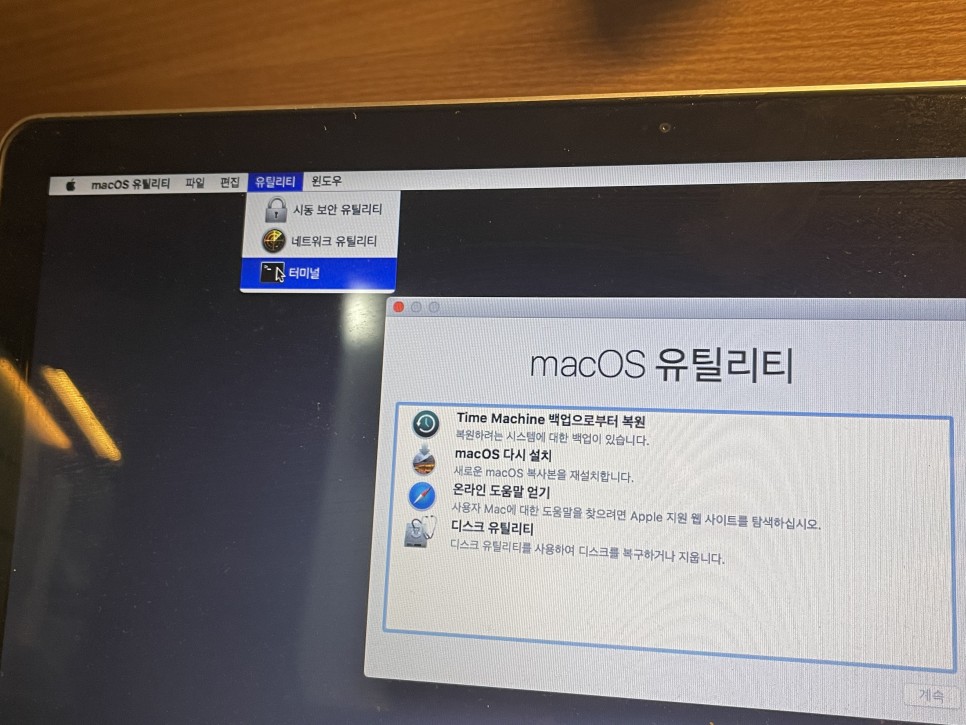
맥을 시동할 때, 애플 로고가 나오기 전에 옵션(Option) 키를 누른 후에 복구 모드로 접근할 수 있습니다. (또는 Command + R)
복구 모드에 접근하면 유틸리티-터미널을 열어줍니다.
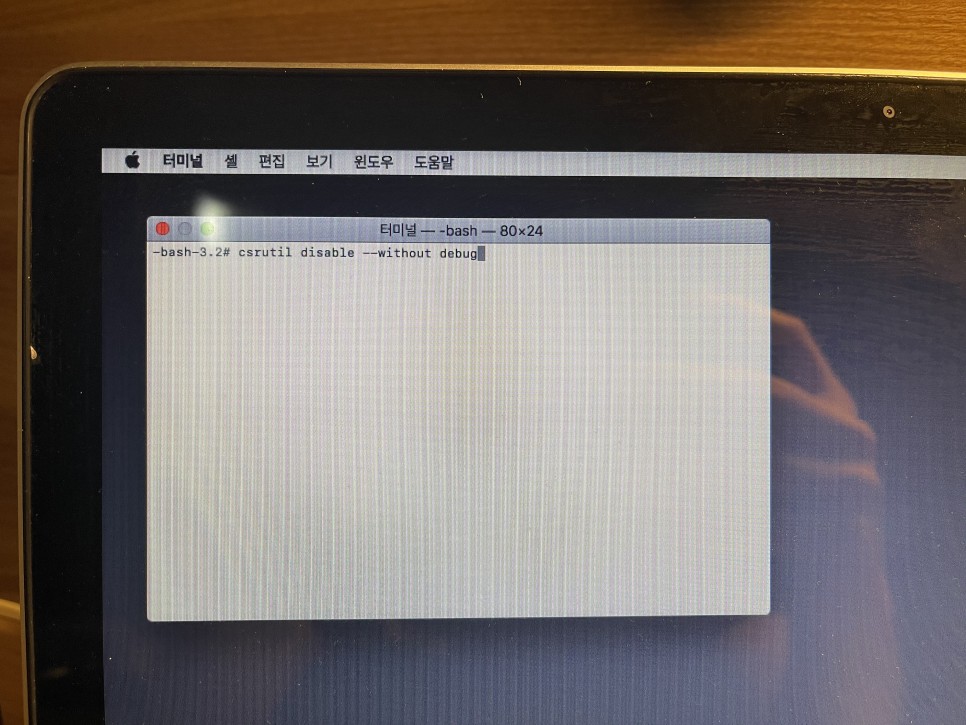

csrutil disable --without debug
을 입력하면 비활성화가 됩니다.
활성화는 동일한 방법으로 복구 모드-터미널로 접근해서 csrutil enable
# 2단계. 루트리스 비활성화 확인

맥을 부팅하고 로그인 후 터미널을 통해서 루트리스가 비활성화 되어있는지 확인하려면
csrutil status
하면 disable 을 보실 수 있습니다.
## 요세미티 사용자들은 여기서부터 보셔도 됩니다 ##
# 3단계. CAT를 이용한 패치 적용
CAT을 개발한 깃허브 링크를 통한 다운로드 : (링크)
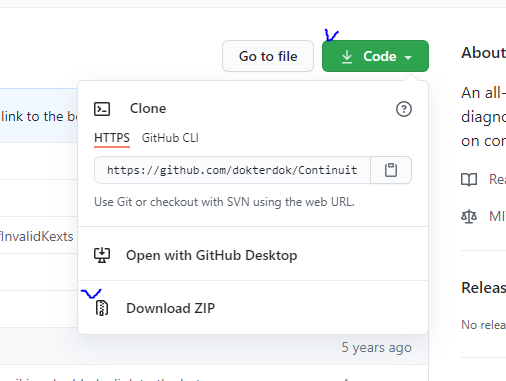
링크를 들어가서 Code - Download ZIP 을 통해 다운로드 후에 노랑색 아이콘 Continuity Activation Tool.app 실행

위와같이 1~6번의 옵션들이 있습니다.
설치를 위해서는 1) 선택

자동으로 기기 체크를 한 후 넘어갑니다. CAT 의 버젼 업데이트로 인해(그래도 16년을 마지막으로 패치는 없지만) 블루투스 4.0 USB 동글을 써서도 똑같이 진행이 가능했더라구요?
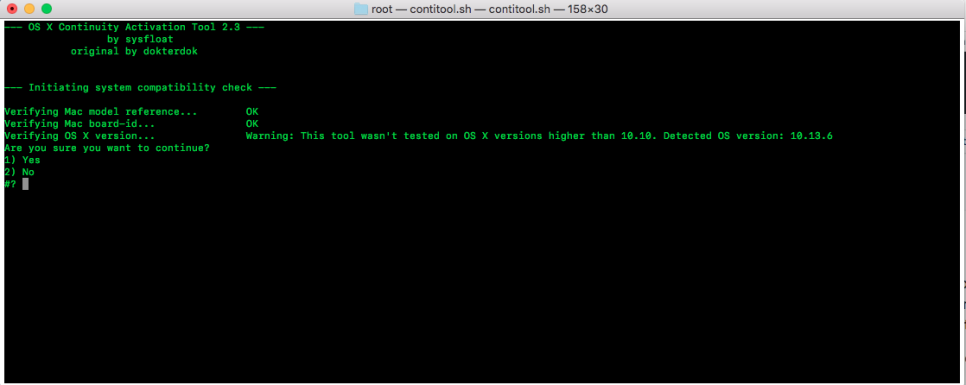

1) YES 선택 후 진행
주르르륵 내용이 넘어갑니다. 성공이 되면 자동적으로 OK 싸인들을 내보내고 재부팅을 요청합니다.
여기서 자가 진단 중, OS X 버젼이 이 툴에서 확인되지 않았다고 뜨는데, 10.13.6 하이시에라에서 잘 됬습니다.
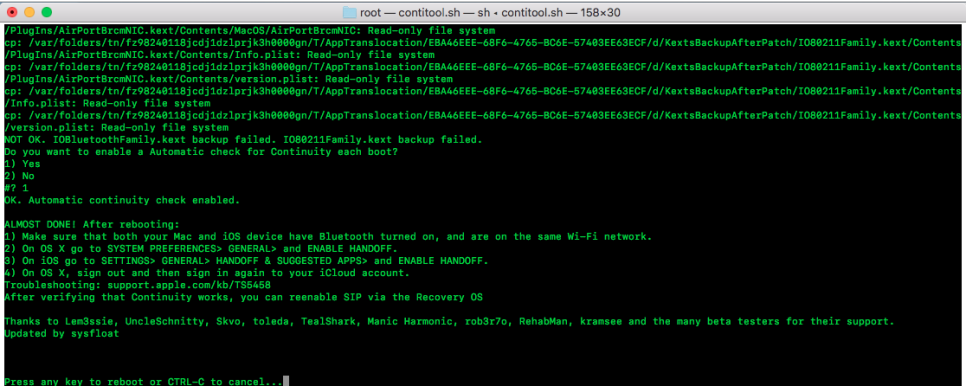
재부팅!

무수한 향현의 예
저에너지 기술이 지원됨 / Handoff 지원됨 / instant Hot Spot 지원됨이 3개 모두 예로 나오면 성공적으로 하드웨어 설치, CAT 패치가 이뤄진 것입니다.
만약 3가지 중 하나라도 아니오가 나오면 하드웨어 설치에 문제가 있거나, 패치가 잘못되었거나, 루트리스 문제이거나 할겁니다.
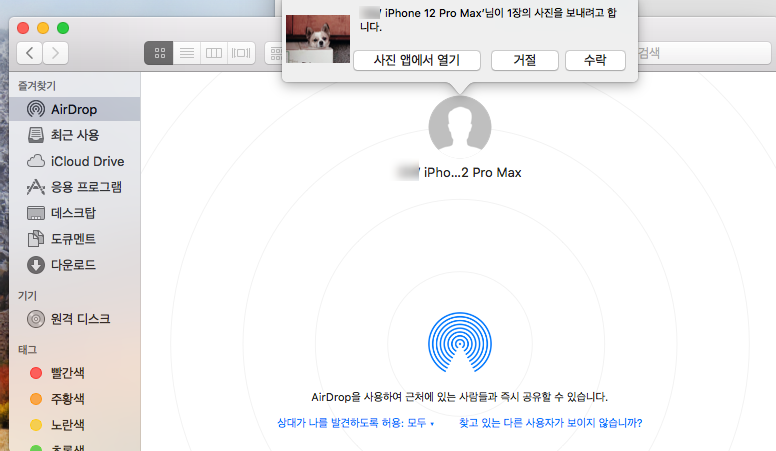
드디어!!!! AirDrop을 이용할 수 있습니다!!!!!!!!!
ㅠㅠㅠㅠㅠㅠㅠㅠㅠㅠㅠ
이것을 위해 한 삼일정도 삽질했던 것 같네요.
결실을 맺어서 정말 다행입니다.
하지만 메인으로 쓰기에는?
물론 이 방식은 공식이 아닌 서드파티를 이용한 비공식 패치이므로 맥 TRIM 변경이나 OS X 마이너 업데이트로 인해 갑자기 패치가 풀릴수도 있고 그럽니다.
또 어떤 버그가 나올지 예상할 수도 업구요, 제일 좋은건 2012년 이후의 맥북을 사시는게....나을수도 있습니다. ㅎㅎ
물론 3개월 이상 쓰고있는 지금, 아직까지는 별다른 문제는 못봤습니다.
끝
# 직접 구매한 제품입니다
# 본 리뷰는 알리 어필리에이트로 인한 일정의 수익이 있을 수 있습니다.
'전자기기 이야기' 카테고리의 다른 글
| 마초적인 케이스, 아이폰11 UAG 카모 케이스 리뷰 (0) | 2021.06.02 |
|---|---|
| 닌텐도 스위치 롱턴 사용후기, 구매방법과 닌텐도 e숍까지 (0) | 2021.06.01 |
| 밋밋한 반디집 아이콘에 질렸다면? :: 반디집 아이콘팩 (2) | 2015.12.25 |
| 내가 만드는 클라우드 서비스 :: 시놀로지 214se 리뷰 (0) | 2015.12.04 |
| Windows 10(윈도우즈 10), 무료 업그레이드를 해보자! (0) | 2015.11.04 |